스마트폰 종합 관리도구, iTools
 프로그램을 좋아하는 사람은 우연히 좋은 프로그램을 발견하면 횡재한 느낌을 받는다. 몇년 전 우연히 iTools를 발견했을 때도 횡재한 느낌이었다. 압축 파일로 3M 바이트 정도(영문판 기준) 작은 크기의 프로그램에 너무 많은 기능이 담겨있었기 때문이다. 특히 아이폰 화면을 PC에서 실시간으로 볼 수 있는 기능, iTunes 백업 파일로 부터 원하는 데이터를 꺼내고 다시 넣을 수 있는 기능, 폰과 폰 사이에 데이터를 전송하는 기능, 아이폰과 안드로이드 폰을 한꺼번 관리하는 기능등 알차고 좋은 기능이 넘처났다. 바로 소개하고 싶었지만 여건이 안되 차일 피일 미루다 오늘 소개하게 되었다.
프로그램을 좋아하는 사람은 우연히 좋은 프로그램을 발견하면 횡재한 느낌을 받는다. 몇년 전 우연히 iTools를 발견했을 때도 횡재한 느낌이었다. 압축 파일로 3M 바이트 정도(영문판 기준) 작은 크기의 프로그램에 너무 많은 기능이 담겨있었기 때문이다. 특히 아이폰 화면을 PC에서 실시간으로 볼 수 있는 기능, iTunes 백업 파일로 부터 원하는 데이터를 꺼내고 다시 넣을 수 있는 기능, 폰과 폰 사이에 데이터를 전송하는 기능, 아이폰과 안드로이드 폰을 한꺼번 관리하는 기능등 알차고 좋은 기능이 넘처났다. 바로 소개하고 싶었지만 여건이 안되 차일 피일 미루다 오늘 소개하게 되었다.
알림
목차
들어가는 글, 우리 생각 보다 더 큰 중국
중국을 할 일없이 싸구려 제품이나 만드는 14억 잉여들 나라로 생각하는 사람들이 꽤 많다. 그러나 중국은 우리가 생각하는 것 보다 훨씬 발전된 나라이며 발전 가능성이 큰 나라이다. 드론 분야에서는 이미 세계 최고 기술력을 가지고 있다. 전기차라고 하면 테슬러(Tesla)[1]를 떠 올릴 사람이 많다. 그러나 상용 전기차를 가장 많이 생산하는 업체는 BYD[2]라는 중국 회사이다. GDP가 9.24조 달러에 이르는 경제 대국이며 2015년에 구매력 기준 국내 총샌산 1위가 된 나라다. 한해에 외국에서 관광으로 쓰는 돈이 우리나라 1년 예산을 넘고 내수시장 규모가 일본 국내총생산을 넘는 나라다. 하드웨어 기술은 일부 부품 산업을 빼면 대부분 우리나라 턱 밑까지 쫓아왔다.
 중국에 대한 인식
중국에 대한 인식
중국에 대한 우리 인식은 이 범주를 벗어나지 못하고 있다. 완전히 틀린 것은 아니지만 그렇다고 해서 완전히 맞는 것도 아니다. 앞으로 10년은 중국을 이해하는 사람들 세상이 될 수도 있다.
반면 소프트웨어 부문을 보면 이미 우리를 추월했다고 봐도 무방하다. 이렇게 단정할 수 있는 이유는 두 가지이다. 먼저 우리나라 소프트웨어 산업의 붕괴다. 관공서 프로젝트를 수행하는 SI(System Integration) 업체 하청 노동자로서 소프트웨어 개발자는 분명 존재한다. 그러나 누군가에게 유용한 프로그램을 만들어 공급하는 의미의 소프트웨어 개발자는 거의 사라졌다. 두번째로 들 수 있는 이유는 잉여 문화 부재다. 소프트웨어는 단가와 규모에 맞춰 사람을 투입하면 되는 영역이 아니다. 기본적으로 소프트웨어는 당장 어떤 이익을 내지 못해도 자신이 좋아하는 일에 미친 사람들 영역이다.
2003년 부터 안드로이드(Android)를 개발한 앤디 루빈 이야기는 우리 사회가 소프트웨어를 어떻게 바라보고 있는지 극명하게 보여준다. 안드로이드를 개발한 앤디 루빈이 삼성 SDS을 찾아와 인수를 제안했다 거절당했다고 한다. 이 인수 제안에 대해 삼성 임원은 "당신 회사에는 8명이 일하고 있구만, 그런데 나는 (당신 OS만큼) 대단치도 않은 것에 2천명을 투입하고 있다오."라고 답했다고 한다. 소프트웨어는 2000명이 아니라 그 소프트웨어 미친 8명이 훨씬 더 효과적인 분야다. 삼성 SDS도 앤디 루빈을 비롯한 안드로이드 개발자들을 그냥 미친 잉여로 봤을 가능성이 많다.
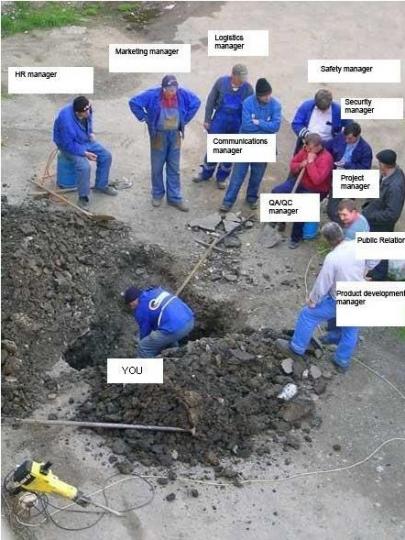 우리나라 IT 산업 현실
우리나라 IT 산업 현실
사진을 보고 웃어 넘길 사람도 많다. 그러나 사실이다. 주진형의 경제, 알아야 바꾼다를 보다 보면 하청 받은 업체 직원 보다 원청 관리자가 더 많다는 생생한 증언까지 나온다. 이것이 우리나라 소프트웨어 개발자가 사는 방법인 셈이다. 여기서 못견디면 치킨집을 하고...
못하는 것이 없는 iTools
중국은 과거 우리나라 80~90년대처럼 잉여들이 넘처난다. 인구가 많고 성장이 만든 기회가 많기 때문일 것이다[5]. 이런 이유 때문인지 몰라도 중국에서 만든 소프트웨어는 참신한 아이디어에 기능적으로도 감탄할 만한 프로그램이 종종 눈에 띈다. 블로그에서 한번 소개한 배터리 닥터(Battery Doctor)도 중국에서 만든 프로그램으로 탈옥폰 필수 어플 중 하나였다. 또 필요한 소프트웨어를 찾다 보면 의외로 중국에서 만든 소프트웨어가 많이 띄는 이유이기도 하다. 오늘 소개하는 '스마트폰 종합 관리 도구'인 iTools도 중국에서 만든 프로그램[6]이다.
 실시간 화면보기
실시간 화면보기
아이폰에서 pooq로 피고인을 시청하는 화면을 PC에서 잡은 것이다. iTools에는 유용한 기능이 많지만 실시간 화면보기도 그 중 하나다.
iTools는 기본적으로 iTunes로 할 수 있는 작업 대부분을 할 수 있다. 반면에 iTunes로는 할 수 없는 작업도 iTools로는 가능하다. 한가지 예로 탈옥하지 않고 40초 이상 벨소리를 아이폰에 넣을 수 있다[7]. 아이폰 화면을 실시간으로 PC에 띄우는 것도 가능하다. iBackupBot를 이용하는 것처럼 아이폰 백업을 변경한 뒤 복구하는 방법으로 아이폰 설정을 바꾸는 것도 가능하다. 아이폰(iPhone)과 안드로이드폰(Android Phone)이 여러 대 있다면 아이폰과 안드로이드폰 사이 데이터 교환[8]도 가능하다. 순정폰에 하야송 전체가 들어있는 것을 보고 신기해 하는 사람들이 많다. 그런데 iTools를 이용하면 아주 간단하게 MP3와 같은 음원을 벨소리로 변환해서 통채로 넣을 수 있다[9].
iTools는 중문판[10]과 영문판 모두 제공한다. 그러나 영문판은 판올림이 아주 느리다. 거의 연례행사로 판올림된다. 판올림이 느리기 때문에 영문판은 iTools 일부 기능만 동작할 때가 많다. 영문판을 쓰다가 중문판으로 바꾼 이유도 늦은 판올림 때문이었다. 1년이 지나도 판올림되지 않아 영문판은 2.x, 중문판은 3.x인 때도 있었다. 참고로 영문판은 마지막 판올림이 2016년 1월에 있었다. 반면에 중문판은 2017년 1월에 있었다. 따라서 지난 1년간 영문판 판올림은 없었다고 보면 된다. 중문판은 iOS 판올림이 있고 대부분 1개월 이내에 나온다. 결국 영문판 판올림을 기다리지 못하고 2013년 부터 중문판을 직접 한글화[11]해서 지금까지 사용하고 있다.
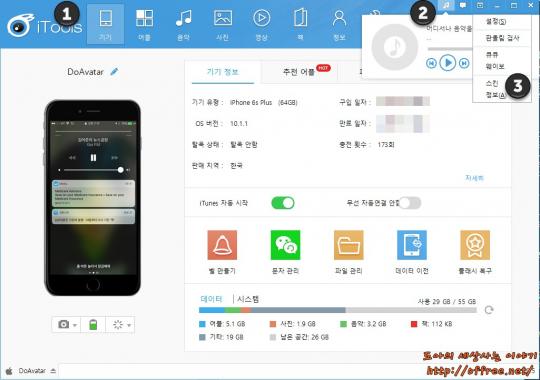 iTools 화면구성
iTools 화면구성
바이두 클라우드를 사용해 봤다면 구성이 상당히 비슷하다는 것을 알 수 있다. 중국 소프트웨어에는 표준 UI가 있는 것인지 UI가 비슷한 소프트웨어가 많다. 윈도 컨트롤 옆에 추가 메뉴를 두는 것도 바이두와 비슷하다.
iTools는 프로그램 상단에 단추 형태 도구 모음①이 있다. 그리고 이 도구 모음 중 하나를 클릭하면 하위 메뉴가 왼쪽 옆에 탐색창 형태로 나타난다. 또 오른쪽 상단 윈도 컨트롤 왼쪽②에도 몇개 아이콘이 있는데 이 아이콘을 클릭하면 설정과 같은 프로그램 메뉴③를 사용할 수 있다. iTools 외에 바이두(Baidu)도 비슷한 UI를 사용하는 것으로 봐서 중국에서 만든 프로그램들이 공통적으로 사용하는 UI가 있는 것으로 추정된다[12]. 아무튼 iTools는 위 그림처럼 기기, 어플, 음악, 사진, 영상, 책, 정보, 도구의 도구 모음과 각 도구 모음에 대한 하위 메뉴로 구성된다.
기기
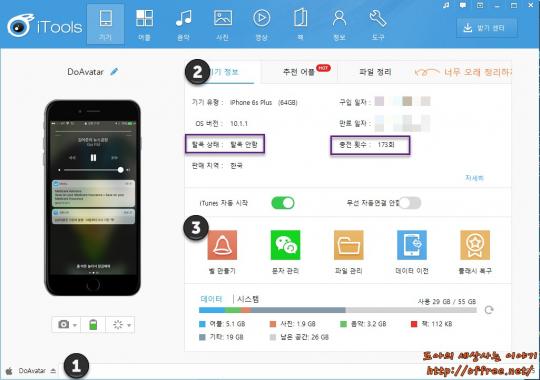 iTools 주 화면
iTools 주 화면
접속한 기기에 대한 기본적인 정보가 표시된다. 연결된 기기가 한대가 아니라면 아래쪽 탭①에 기기들이 표시된다. 아이폰과 안드로이드폰이 함께 연결되어 있다면 운영체제에 따라 묶여 표시된다. 아이튠즈(iTunes)에서 기기 아이콘을 클릭하면 볼 수 있는 정보와 비슷하다②. 다만 아이튠즈에는없는 탈옥 정보, 충전 횟수도 표시된다. 아래쪽에는 벨 만들기, 문자 관리, 파일 관리, 데이터 이전처럼 자주 사용하는 기능을 모아둔 도구 모음③도 있다. 이외에 추천 어플, 파일 정리 탭이 있지만 추천 어플은 광고에 가깝고 파일 정리는 별도 어플을 깔아야 하기 때문에 사용하지 않는 기능이다.
어플
어플 단추를 클릭하면 어플, 웹 어플, 기기가 나타난다. 도구 모음 하위 메뉴들 대부분은 이러한 구성을 따른다. 웹 어플은 애플(Apple)의 앱 스토어(App Store), 구글(Google)의 플레이 스토어(Play Store)와 iTools 개발사에서 제공하는 웹 사이트에 연결된다. 다른 도구 모음의 웹 메뉴도 비슷하게 구성된다. 다만 어플 구입은 각자 기기나 아이튠즈로 앱 스토어에서 직접 구입하는 것이 좋다. 중국 개발사의 개발 능력은 믿을 수 있다. 그러나 중국 환경을 보면 중국 기업과 중국 모두 ID와 암호를 맡길 정도로 신뢰하기는 힘들다. 따라서 iTools에서 웹 메뉴, 특히 ID와 암호를 입력하는 웹 메뉴는 사용하지 않는 것이 좋다.
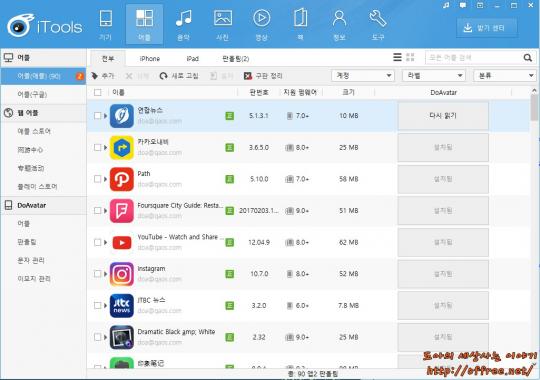 어플
어플
어플은 애플과 구글로 나뉜다. 애플을 클릭하면 아이튠즈로 받은 어플 목록이 뜬다. 이 메뉴에서 어플을 설치할 수 있고 제거할 수도 있다. 모두 아이튠즈에서 할 수 있는 작업들이다. 그러나 아이튠즈에 없는 기능도 있다. 바로 구판 정리 기능이다. 아이튠즈를 이용해서 어플을 판올림하면 구판은 삭제되지 않고 하드 디스크에 남는다. 구판 정리 기능을 이용하면 이런 오래된 어플을 모두 삭제할 수 있다. 또 판올림을 클릭하면 아이튠즈로 다운받은 어플과 최신판 판번호를 비교하며 판올림할 수 있다.
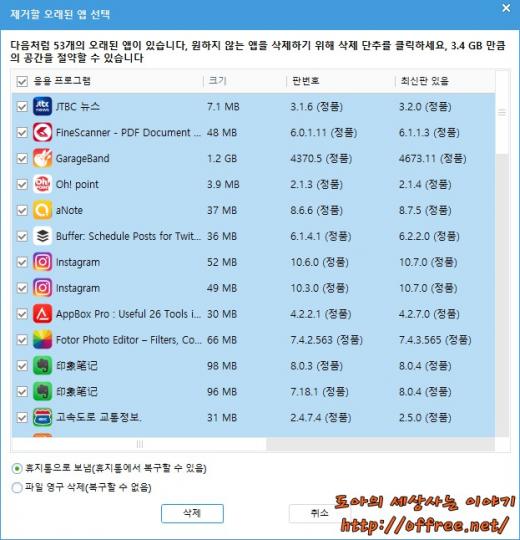
구판 정리
기기/어플을 클릭하면 아이폰에서 원하는 어플을 제거할 수 있다. 그러나 아이튠즈에 없는 아주 유용한 기능이 있다. 바로 백업 기능이다. 이 백업 기능을 이용하면 각 어플 설정과 데이터를 백업할 수 있다.이렇게 백업된 데이터는 아이튠즈을 통해 백업이 되기 때문에 어플 설정과 데이터를 백업/복구할 때 유용하게 사용할 수 있었다. 다만 이 기능은 iOS 9 미만 버전만 지원한다. 판올림을 클릭하면 기기에서 판올림할 수 있는 어플을 확인할 수 있다. 이외에 문자 관리와 이모지 관리가 있다. 문자 관리는 위챗(WeChat)이 있어야 사용가능하며 이모지 관리는 특정 웹 사이트에서 이모지를 다운받는 기능이라 쓸 일은 별로 없다.
음악
음악도 어플과 구성이 비슷하다. 음악, 웹 음악, 기기로 구성된다. 웹 음악은 웹 어플과 마찬가지로 중국어를 할 줄 모른다면 쓸모없는 기능이다. 음악과 벨소리는 아이튠즈의 음악과 벨소리가 표시된다. 주의할 것은 음악과 벨소리 모두 아이튠즈 기본 폴더에 있어야 iTools에서 불러올 수 있다는 점이다.
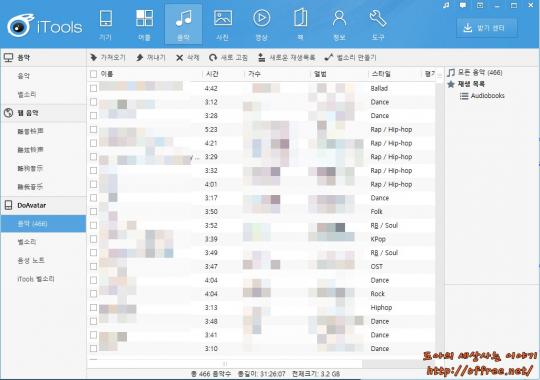 기기/음악
기기/음악
기기의 음악과 벨소리는 아이폰에 저장된 음악과 벨소리를 확인할 수 있다. 만약 아이폰에 40초 이상의 벨소리를 저장하고 싶다면 '기기/벨소리'를 클릭하고 MP3 파일을 여기로 끌어 놓으면 된다. MP3를 '기기/벨소리'로 끌어 놓으면 그림처럼 '추가' 창이 나타난다. 여기서 '확인' 단추를 클릭하면 아이폰에 벨소리가 저장된다. '음악/벨소리'도 같은 방법으로 벨소리를 만들 수 있지만 아이튠즈로 동기화할 수 없기 때문에 '기기/벨소리'에 직접 저장하는 것이 좋다. 또 '도구/벨 만들기'를 사용하면 음원 파일에서 원하는 부분만 잘라서 벨소리를 만들 수 있다. 한가지 주의할 것은 '추가' 창 테두리를 클릭하지 않고 창 안쪽을 클릭하면 '선택 표식이 지워져 벨소리가 저장되지 않는다'는 점이다.
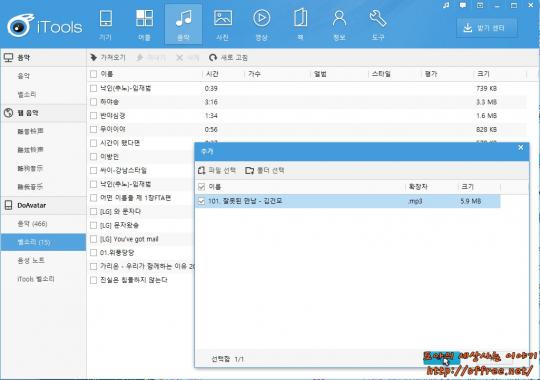 기기/벨소리
기기/벨소리
기기/음성 노트는 아이폰에 저장된 음성 노트를 관리할 수 있다. 또 iTools 벨소리는 iTools에서 지원하는 웹 사이트에서 벨소리를 받아 바로 아이폰에 저장할 수 있는 기능을 제공하는 것으로 보인다. 다만 아이폰에 별도 앱을 설치해야 한다. 별도 어플을 설치하는 것이 싫어 확인하지 못한 기능이다. 어떤 기능인지는 직접 확인하기 바란다.
사진
사진도 구성은 어플, 음악과 비슷하다. 웹 사진도 중국어를 모르면 사용할 일이 별로 없는 기능이다. 벽지에서 iTools에서 제공하는 다양한 벽지를 받을 수 있다. 또 iCloud 사진 스트림도 사용할 수 있다. 그러나 애플 ID와 암호를 입력해야 하기 때문에 사용하지 않는 것이 좋다. '기기/사진'을 클릭하면 아이폰에 저장된 사진에 직접 접근할 수 있다. 저장된 사진을 컴퓨터로 가져올 수 있다(꺼내기). 삭제도 가능한 것으로 되어있지만 호환성 문제인지 동작하지 않았다. '기기/앨범'은 말 그대로 아이폰 앨범을 직접 관리할 수 있는 기능이다.
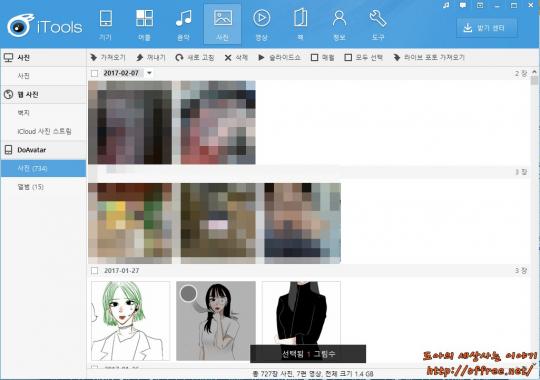 기기/사진
기기/사진
영상
영상의 구성도 다른 메뉴와 비슷하다. 다만 아이폰으로 동영상을 거의 찍지 않고 아이튠즈로 TV 프로그램을 다운받지도 않기 때문에 거의 사용하지 않았다. 따라서 정확한 기능은 모른다. 웹 영상에는 라이브라는 실시간 방송 항목도 있다. 그러나 어차피 중국어를 모르기 때문에 그림의 떡이었다.
책
다른 메뉴와 마찬가지로 서적, 웹 서적, 기기로 구성된다. '서적/전자책'은 아이튠즈 폴더를 참조하며, '기기/iBooks'는 iBooks 어플에 저장되어 있는 책 목록을 관리할 수 있다.
정보
정보에는 아이폰에 저장된 개인정보 대부분을 확인할 수 있다. 아이폰의 연락처, 메모, 즐겨찾기, 일정, 문자 모두 정보 도구에서 확인할 수 있다. 각 메뉴에 따라 제공되는 기능이 서로 다르다. 예를들어 연락처에서는 추가, 삭제, 편집 모두 가능하다. 아울러 중복 제거라는 서로 겹치는 연락처를 합치는 기능도 제공한다. 한가지 아쉬운 점은 아이폰에서 설정한 정렬 방법에 따라 이름을 정렬해 주면 좋을 텐데 아쉽게 성·이름으로만 정렬한다.
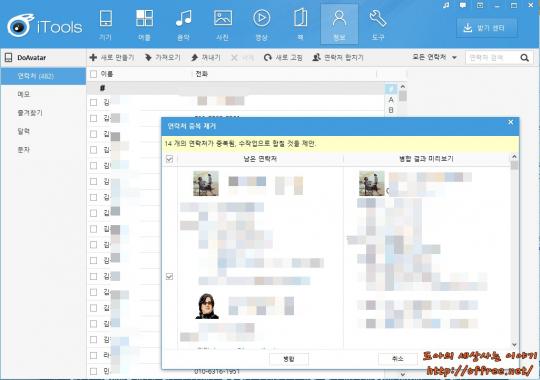 정보
정보
메모도 연락처처럼 새로운 메모를 추가하고 선택한 메모를 가져올 수 있다. 다만 iOS 9 이상에서 제공하는 그림 메모는 아이콘으로만 표시되며 편집할 수 없다. 즐겨찾기도 새로 추가하고 수정, 제거할 수 있다. 아이폰으로 즐겨찾기를 관리하는 것 보다는 편하기 때문에 즐겨찾기가 많은 사람이라면 이 기능을 이용하는 것도 좋다. 달력도 다른 메뉴와 비슷하다. 다만 음력 추가라는 기능이 더 있다. 주의할 것은 음력은 중국어 음력이기 때문에 중국어로 입력된다. 문자는 추가하거나 삭제할 수 없다. 백업하고 복원하는 것이 가능하지만 iOS 9.0 이상은 지원하지 않는다.
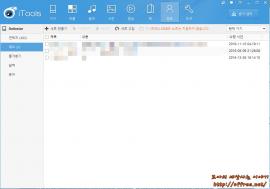
 메모/즐겨찾기
메모/즐겨찾기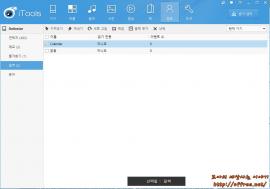
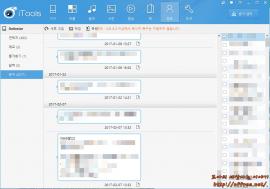 달력/문자
달력/문자
iTools 도구
iTools 도구에는 상당히 유용한 기능이 모여있다. 데이터 관리, 기기 관리, 고급 기능으로 구성된다. iTools 도구에서 벨소리를 만들고 아이폰 화면을 실시간으로 PC에서 볼 수 있다. iTunes 백업에서 원하는 데이터를 꺼내고 이 백업에 다시 원하는 데이터를 넣는 것도 가능하다. 한 폰에서 다른 폰으로 데이터를 이전하는 것도 가능하다. iTools 도구는 iTools 핵심 기능으로 현재 인터넷에서 구할 수 있는 여러 프로그램의 기능을 하나로 합쳐 놓은 것이다. 이들 사용법 각각을 모두 설명하려면 글이 상당히 길어지기 때문에 이 번 글에서는 기능 각각을 간단히 설명하고 나중에 시간이 되면 다른 글로 올리는 것으로 하겠다.
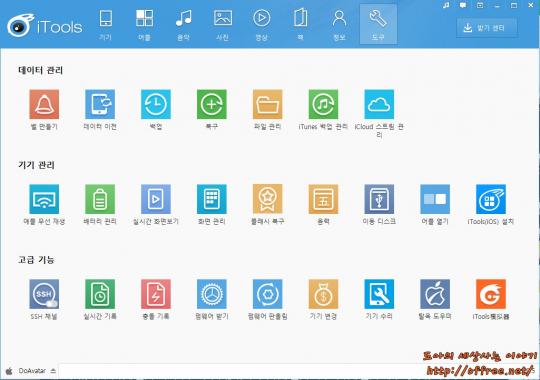 iTools 도구
iTools 도구
데이터 관리
벨소리 만들기, 데이터 이전, 백업, 복구, 파일 관리, iTunes 백업 관리, iCloud 스트림 관리 기능을 제공한다. 벨소리 만들기나 데이터 이전, 백업/복구, iTunes 백업 관리 모두 상당히 유용한 기능이다.
- 벨 만들기
음원 파일로 벨소리를 만들 수 있다. 음원 파일 전체를 벨소리로 만들 수 있고 필요하면 시작점과 끝점을 지정해서 특정 부분만 잘라서 벨소리를 만들 수 있다.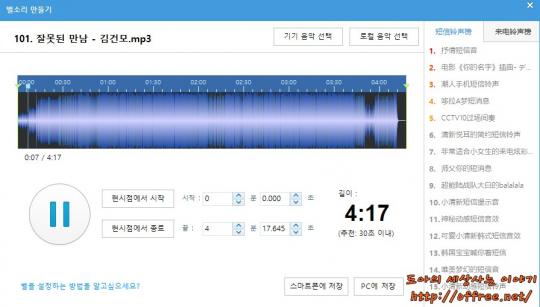 벨 만들기
벨 만들기
- 데이터 이전
한 기기에서 다른 기기로 데이터를 이전할 수 있다. 아이폰에서 아이폰으로 데이터를 이전하는 것이라면 아이튠즈를 이용하는 것이 더 확실하다. 그러나 아이폰에서 안드로이드으로 이전하거나 안드로이드에서 아이폰으로 이전할 때는 이 기능이 상당히 편하다. 물론 모든 데이터가 이전되는 것은 아니지만 기본 데이터만 이렇게 이전해도 스마트폰 관리가 상당히 편해진다.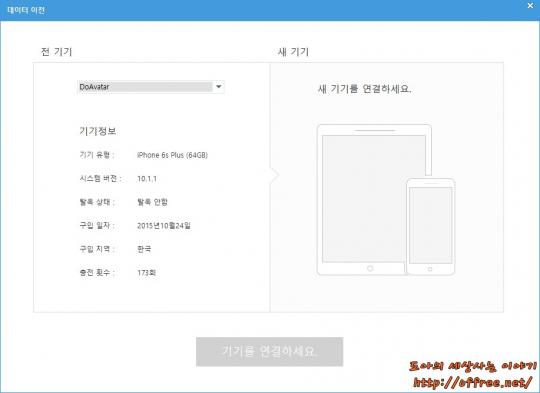 데이터 이전
데이터 이전
백업/복구
아이폰 데이터를 백업하고 이 백업을 이용해서 복구할 수 있다. iOS 9.0 미만에서는 연락처, 사진, 어플, 음악, 문자, 영상 등 모든 데이터 백업이 가능했었다. 그러나 iOS 9.0 부터는 어플 데이터를 뺀 나머지 데이터 백업이 가능하다. 복구는 이렇게 백업한 데이터를 이용해서 복구하는 기능이다. 아이폰을 초기화하고 연락처, 문자등 어플 데이터를 제외한 정보만 복구하고 싶을 때 유용하게 사용할 수 있다[13].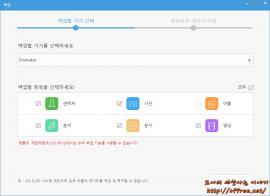
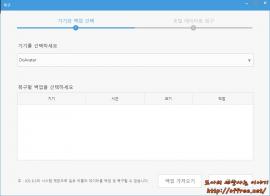 백업/복구
백업/복구
파일 관리
아이폰 파일 시스템에 직접 접근할 수 있다. 탈옥하지 않은 순정폰이라면 접근할 수 있는 폴더가/User/Media로 제한된다. 탈옥폰이라면 전체 파일 시스템에 접근할 수 있다[14].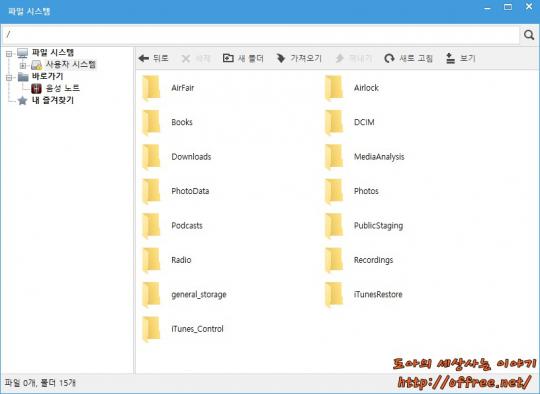 파일 관리
파일 관리
- iTunes 백업 관리
iTunes에 의해 생성된 백업을 삭제, 변경할 수 있다. 또 백업을 특정 데이터를 가져오는 것도 가능하다. 여기에 백업에 특정 데이터를 넣는 것도 가능하기 때문에 블로그에서 소개한 iBackupBot를 대치할 수 있다.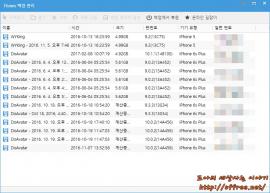
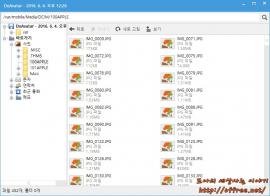 백업 목록/백업 파일
백업 목록/백업 파일
- iCloud 스트림 관리
iCloud 스트림을 관리할 수 있다. iCloud 스트림을 관리하기 위해서는 애플 ID와 암호를 입력해야 하기 때문에 사용하지 않고 있는 기능이다. 참고로 이 도구를 클릭하면 '사진/iCloud 사진 스트림'의 애플 로그인 창으로 이동한다.
기기 관리
애플 무선 재생, 배터리 관리, 실시간 화면보기, 화면 관리, 인증(플래시 복구)[15], 음력, 이동디스크, 어플 열기, iTools 열기 등의 기능을 제공한다. 기기 관리에서는 유용한 기능이 많지 않다. 그러나 실시간 화면보기 하나 만으로도 충분히 사용할 가치는 있다. 아이폰 화면을 PC에서 바로 확인할 수 있는 기능이다. 또 화면을 녹화하는 기능도 제공하기 때문에 아이폰 강의 영상을 만들 때 상당히 유용하다.
- 애플 무선 재생
Apple AirPlay를 사용할 수 있도록 해 주는 기능이다. 이 기능을 사용하기 위해서는 별도 프로그램(AirPlayer.exe)을 깔아야 하기 때문에 정확한 기능은 확인하지 않았다. - 배터리 관리
배터리 충전 상태(고속, 연속, 세류)와 완충 이력, 용량, 온도등을 확인할 수 있다. 또 예측 사용량을 통해 상황에 따라 어느 정도 아이폰을 사용할 수 있는지 확인할 수 있다.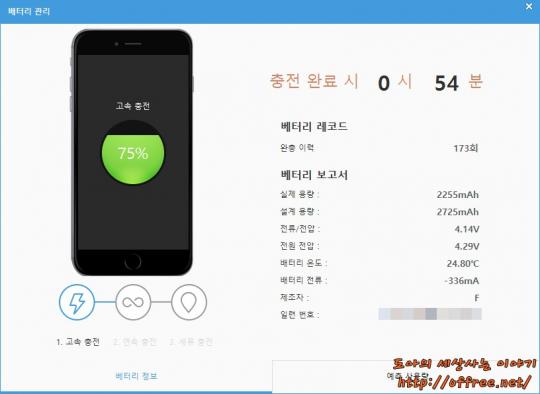 배터리 관리
배터리 관리
- 실시간 화면보기
아이폰 화면을 실시간으로 PC에서 확인할 수 있는 기능이다. 별거 아닌 것 같지만 아이폰 사용법을 동영상으로 올릴 때 아주 유용하다. 또 실시간 화면보기에서 녹화기능을 제공하기 때문에 다른 프로그램없이 아이폰 동작을 직접 녹화할 수 있다.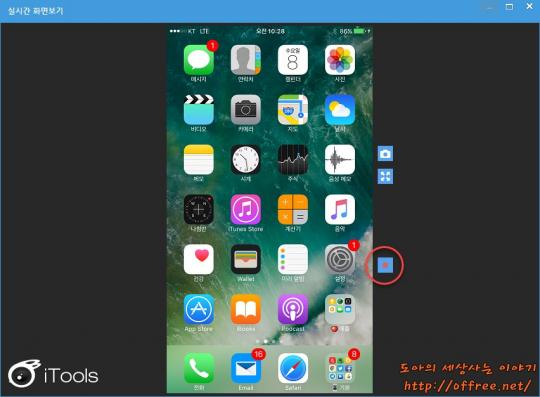 실시간 화면보기
실시간 화면보기
- 화면 관리
아이튠즈로 어플 아이콘을 관리하는 것과 비슷하다. 원하는 화면으로 아이콘을 이동 시킬 수 있다.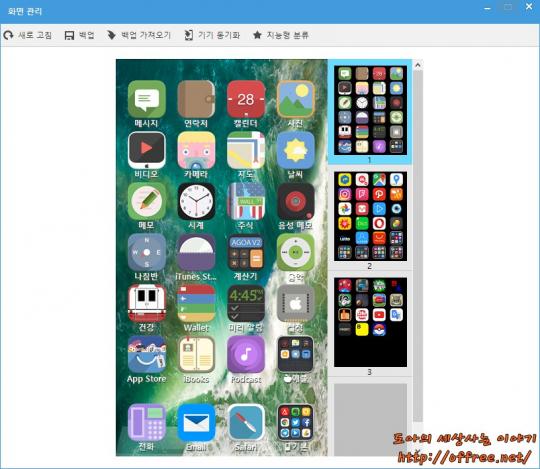 화면 관리
화면 관리
- 인증(플래시 복구)
"복구 중지/인증(수정권한 부여 후 복구)"라는 메시지가 뜨며 진행된다. 그러나 아직 정확한 기능은 확인하지 못했다. 메시지로 유추해 보면 기기 인증 문제가 있을 때 인증하는 기능으로 추정하고 있다.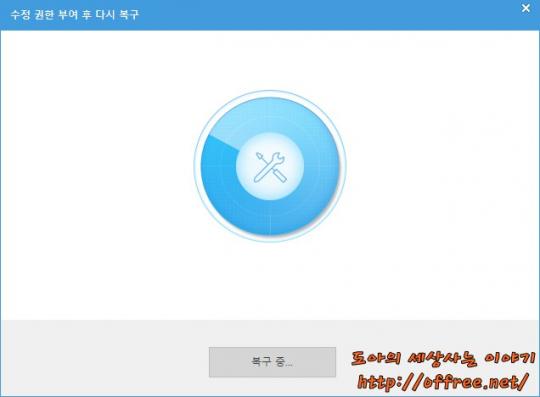 인증
인증
- 음력
달력에 음력을 추가한다. 주의할 것은 음력이 중국어로 입력된다는 점이다. 음력 날짜는 어차피 같겠지만 기념일이 다르고 한자로 입력됨으로 주의해야 한다. - 이동 디스크
아이폰을 이동 디스크(USB)처럼 사용할 수 있도록 한다. 즉 아이폰에 임의의 데이터를 저장하고 필요할 때 저장된 데이터를 꺼낼 수 있다.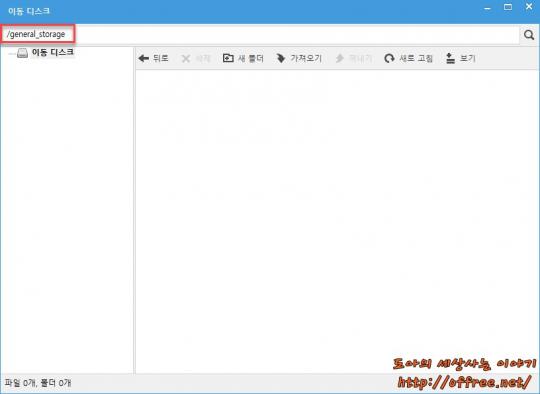 이동 디스크
이동 디스크
- 앱 복제(어플 열기)
탈옥폰에서 동작하는 기능으로 보인다. 순정폰이라 확인하지 못했지만 iTools를 이용해서 아이폰 어플을 복제하는 기능으로 생각된다. - iTools(iOS) 설치
아이폰에 iTools(iOS)라는 PC용 iTools와 상호 동작하는 어플을 설치한다. 잘 모르는 어플은 깔지 않는 편이라 정확한 기능은 확인하지 못했다.
고급 기능
고급 기능에서는 SSH 채널, 실시간 기록, 충돌 기록, 펌웨어 받기, 펌웨어 판올림, 기기 변경, 기기 수리, 탈옥 도우미, iTools 模拟器의 기능을 제공한다. 고급 기능이라는 이름처럼 일반 사용자가 쉽게 하기 힘든 작업으로 구성되어 있다. 그러나 일부는 별도 프로그램을 설치해야 하며 중국 웹 사이트에 접속하는 등 한글 사용자가 쓰기는 좀 힘들다. 한 예로 탈옥 도우미를 설치해도 중문판이라 사용하기 힘들기다. 따라서 고급 기능에서 쓸만한 기능은 펌웨어 받기와 펌웨어 판올림이다. 이 기능을 이용하면 자기 아이폰에 맞는 펌웨어를 바로 받고 판올림할 수 있다.
- SSH 채널
탈옥해서 OpenSSH를 설치했을 때만 사용할 수 있다. SSH 터미널 기능으로 보면 된다. - 실시간 기록
아이폰에 기록되는 로그 메시지를 실시간으로 확인할 수 있다.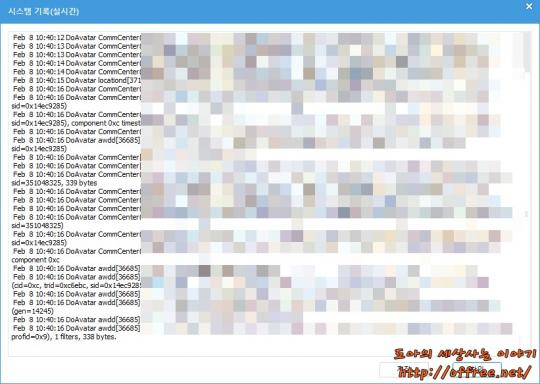 실시간 기록
실시간 기록
- 충돌 기록
아이폰 충돌 기록을 확인할 수 있다. 메뉴를 클릭하면 충돌 기록을 저장해둔 폴더가 열리며 이 폴더에 저장된 파일을 통해 충돌 기록을 확인할 수 있다.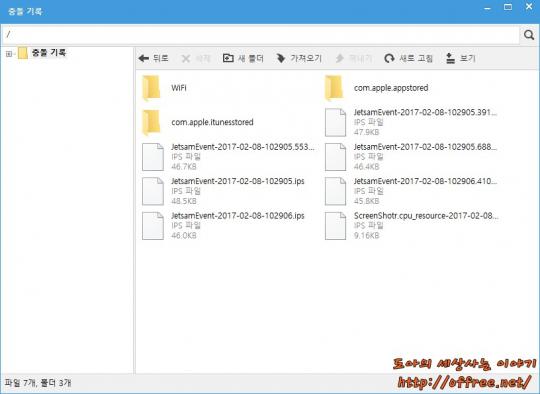 충돌 기록
충돌 기록
- 펌웨어 받기
자기 기기에 맞는 펌웨어를 판번호에 따라 내려받을 수 있다.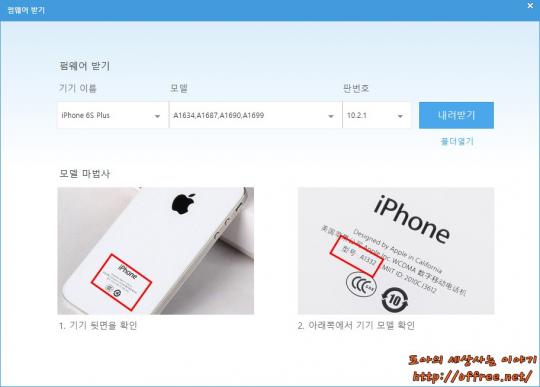 펌웨어 받기
펌웨어 받기
- 펌웨어 판올림
펌웨어를 내려받아 판올림할 수 있다.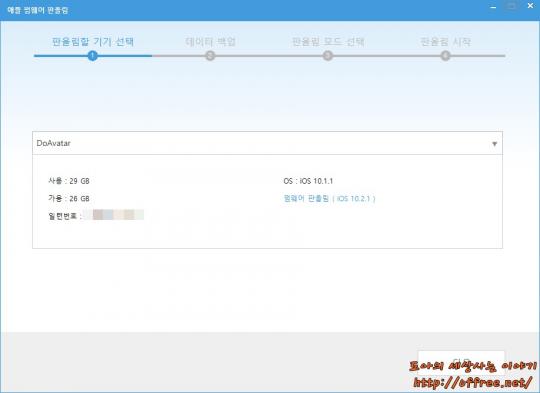 펌웨어 판올림
펌웨어 판올림
- 기기 변경/기기 수리
기기 변경과 기기 수리를 신청할 수 있는 중국 웹 사이트에 연결된다. - 탈옥 도우미
iToolsJailbreak.exe이라는 별도 프로그램을 설치한다. 탈옥을 돕기위해 iOS iTools을 아이폰에 설치한다. 별도 프로그램이라 한글화를 하지 않아 정확히 어떻게 동작하는지는 알 수 없었다.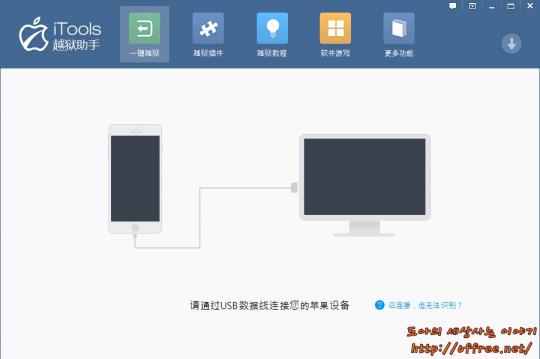 탈옥 도우미
탈옥 도우미
- iTools 模拟器
언어 파일에는 "iTools 模拟器"라는 항목이 존재하지 않는다. '模拟器'는 시뮬레이터를 의미하기 때문에 기능에 대한 유추만 가능할 뿐이다. 이 기능 역시iToolsGCSetup.exe이라는 별도 프로그램을 설치한다. 이런 이유로 확인하지 못한 기능이다.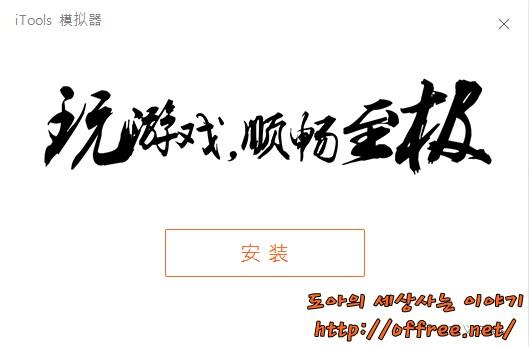 iTools 模拟器
iTools 模拟器
남은 이야기, 아이폰의 실시간 화면
꽤 오래 전에 요즘 진화하는 스팸에 대한 트윗을 올린 적이 있다. 이 일로 충주 MBC와 인터뷰를 했었다. 그런데 인터뷰를 따러 온 카메라 기자 분이 아이폰 화면을 PC에 출력 해달라고 요청했다. 아이폰이나 안드로이드폰 사용자 중 폰 화면을 바로 PC 화면에 출력할 수 있는 사람은 많지 않다. 그런데 이걸 요구하는 것을 보고 "내가 이걸 할 수 있는 걸 어떻게 알았지"라면 놀랐던 기억이 있다. 물론 이때도 iTools를 이용해서 폰 화면을 PC로 출력했고 이 PC 화면이 방송에 나왔다. 참고로 충주 MBC 인터뷰 뒤 법이 개정됐는지 요즘은 070이 아닌 전화 스팸은 거의 사라졌다.
충주 MBC 인터뷰 영상
- 우리나라에서 발명왕하면 에디슨을 떠올리는 사람이 많다. 그러나 교류를 포함해서 현존하는 거의 모든 것을 만든 진짜 발명왕은 테슬러이다. 테슬러 입장에서 에디슨은 '업자'일 뿐이었다. 전기자동차 브랜드 이름을 테슬러로 한 것도 다른 이유가 아니다. ↩
- 백양 도메스틱이 아니다. 배터리 제조사에서 출발, 현재는 가장 많은 전기 상용차를 파는 중국 업체다. ↩
- 중문 홈페이지를 방문해 보면 알 수 있지만 iTools는 이 글에서 소개한 3.x와 UI를 변경한 4.x가 있다. 기능면에서는 거의 비슷하며 4.x UI가 조금 더 깔끔하다. ↩
- 링크가 사라진 것으로 알았다. 그러나 ymister님이 댓글로 중문판 주소를 알려줘서 영문판과 중문판 홈페이지 주소를 복구했다. ↩
- 중국 경제 모델은 우리와 큰 차이가 없다. 우리 경제 모델은 일본 경제 모델을 베낀 것이다. 따라서 우리와 일본도 큰 차이가 없다. 잃어버린 20년을 맞이한 일본, 그 뒤를 착실히 쫓아가는 우리, 이런 우리를 쫓는 중국 모두 같은 문제에 봉착했거나 할 가능성이 많다. 물론 문제를 해결하는 방법은 나라별로 약간씩 다르지만. ↩
- 중국에서 만들어진 프로그램 중 상당수는 중국어만 지원한다. 따라서 기능적으로 우수해도 사용할 수 없는 프로그램이 많다. ↩
- 이제는 동작하지 않는다. iTools가 없다면 순정폰에서 40초 이상의 벨소리를 넣기 힘들다. ↩
- iOS 판번호가 낮을 때 가능했던 기능이다. iOS 제한 때문에 일부 데이터만 교환 가능하다. ↩
- 안드로이드에서는 MP3를 벨소리로 바로 지정할 수 있다. 따라서 이 부분만 보면 안드로이드가 더 편하다. 그러나 음원에 따라 클라이맥스나 좋아하는 부분이 다르기 때문에 필요한 부분만 잘라 넣는 것이 꼭 불합리한 것만은 아니다. 노래가 아무리 길어도 벨은 1분이상 울리지 않는다(확인 필요). ↩
- iTools 중문판, 영문판 모두 웹사이트에서 직접 받을 수 있다. 아울러 중문판은 무료로 사용할 수 있다. 그러나 영문판 3.3.9.5 부터 라이선스를 요구한다. 라이선스가 없으면 시험판으로 동작한다. 영문판 3.3.9.4까지는 무료로 사용할 수 있다. ↩
- 한글팩을 공개할 생각은 없다. 일단 중국어를 알아서 한글화한 것이 아니다. 한자를 읽고 번역기를 돌리고 뜻을 유추해서 번역한 것이라 부족한 부분이 많다. ↩
- iTools에는 시스템 메뉴 아이콘 외에 음표와 풍선 아이콘이 더 있다. 음표를 클릭하면 그림처럼 미니 재생기가 표시되며, 풍선 아이콘을 클릭하면 오류 보고를 할 수 있다. ↩
- iTools 도구에서 제공하는 iTunes 백업 관리 기능을 통해 어플 데이터도 수동으로 백업/복구하는 것이 가능하다. 나중에 시간이 되면 따로 글을 올리도록 하겠다. ↩
- 파일 시스템은 Total Commander에 wfx_iOS(아이폰)이나 Android ADB라는 파일 시스템 플러그인을 깔아 접근하는 것이 훨씬 더 편하다. ↩
- 영문판을 확인해 본 결과 플래시 복구가 아니라 인증이었다. 그림에는 플래시 복구로 되어있지만 나머지는 인증으로 표시하겠다. ↩
Trackback
Trackback Address :: https://offree.net/trackback/3626
Comments
-
semjei 2017/02/09 07:03
도아님 복귀하셨군요.
RSS확인하다 도아님 글을 보고 반가운 마음에 달려왔습니다.
저도 블로그 쉰지 너무오래 되어 이제는 포기상태입니다. ^^;
앞으로 자주 뵐 수 있으면 좋겠습니다. -
goohwan 2017/02/09 18:07
오랜만에 글 잘 읽고 갑니다^^*
복귀 축하 드리구요
글을 아주 꼼꼼히 쓰셔서 힘드시겠지
새글 마구마구 올려주세요~ 기대하고 있습니다~ -
-
ymister 2017/02/10 18:21
이전에 올린 글은 iTools download 주소였습니다.
이런저런 주소를 입력하다가 우연히 자동연결된 주소인데, 필요한 사람이 있을 거 같아서요...^^;
http://pro.itools.cn/itools3
-
caneki 2017/03/13 11:41
도아님 복귀하셨군요.
반갑습니다.다시 오셔서 너무 좋네요.
예전에도 그랬지만, 앞으로도 좋은 정보 얻어가겠습니다.
늘 건강하시고 행복만 가득하시길 기원하겠습니다. -
Dl 2018/10/01 00:20
간만에 정말 좋은 글 읽고 갑니다. 저는 아이툴즈 중문판을 5년간 사용하였지만 단순한 기능 이외의 것은 잘 몰랐었습니다.;; 좋은 정보 감사드립니다.


Facebook